百度近日收录查询-怎样发传真
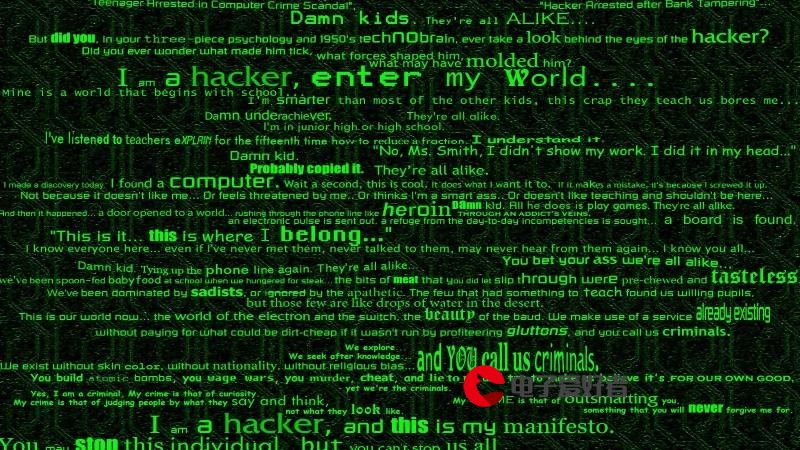
2023年4月6日发(作者:五类双绞线)
.
.;
EMCcx4-480、cx4-960盘阵初始化
cx4-960盘箱的规划图:
CX4-480盘箱的规划图:
根据电影频道的实际应用,CX4-480、CX4-960都采用RAID5层级,RAID5为多块数
据盘加一块校验盘的模式。
EMC盘阵的头五块磁盘(Bus0Enc0disk0-4)作为系统磁盘用,为了便于后期维护,将
EMC盘箱的15块磁盘规划为RAID5层级4+1模式和RAID5层级8+1模式及一块热备盘
(5+9+1),每个热备盘设置自己的RAIDgroup为hotspace(hotspace并不属于RAID层级)。
8+1模式的磁盘容量正好为4+1模式的两倍,所以在4+1模式的RAIDGROUP中建一
个LUN,在8+1RAIDGROUP中建两个LUN,所有的LUN的容量统一。不同的LUN平均
分给SPA、SPB分别管理,提高盘阵的性能。
所有的LUN和客户机都加入到一个STORGAEGROUP中,让所有的客户机都能访问
到盘阵上的所有LUN。
.
.;
具体操作步骤如下:
1.在客户机IE中键入所要登录的盘阵控制器的IP地址,在弹出的java程序中输入登录用户
名及密码后显示盘阵管理控制台的主界面,如下图:(要登录到cx4系列的盘阵需要客户端
安装jdk6.0)
2.在盘阵上创建RAIDGROUP如下:
.
.;
在弹出的对话中选择StoragepoolID(依次为0、1、2、3、····)
RAIDtype为:RAID5
点击“Manual”,“Select”手工选择加入该RAIDGROUP的磁盘如下图:
在弹出的对话框中将右边选择框内的磁盘(默认最后的5块盘)全部选中后移动到左边如下
图:
然后按照规划选择加入该RAIDGROUP的磁盘移动要右边如下图:
.
.;
点击“Apply”应用设置如下图:
在弹出的对话框中选择“YES”如下图:
当绿色进度条完成后,在弹出对话框的中选择“OK”,如下图:
.
.;
至此,一个RAIDGROUP就创建完成了。
注意:按照规划有的RAIDGROUP为RAID5层级4+1模式5块盘,有的RAIDGROUP为
RAID5层级8+1模式9块盘。
在同样的对话框中选择“StoragePoolID”(为便于管理,EMC工程师建议依次为200、201、
202、····)
RAIDtype为:HotSpace(hotspace并不属于RAID层级)
点击“Manual”“Select”手工选择加入该RAIDGROUP的磁盘如下图:
其他步骤与建立其他RAIDGROUP相同。
3.在RAIDgroup中建立LUN如下:
.
.;
在弹出的对话框中选择要创建LUN的“RAIDGROUP”号,“UserCapacity”选择“MAX”
表示使用该RAIDGROUP中最大容量,“LUNID”一般按顺序依次选择,“NumberofLUNs
tocreate”在本项目中RAIDGROUP为4+1模式5块盘时选1,8+1模式9块盘时选2,
如下图:
点击“Advanced”标签,选择“DefaultOwner”,当为4+1模式时按默认选择,8+1模式时
选择“Auto”。(CX4-480盘阵的非系统盘为1TB串口低速盘无法选择控制器,按默认选择
即可)
点击“Apply”如下图:
.
.;
点击“Yes”,如下图:
点击“OK”如下图:
至此,一个RAIDgroup下的LUN就创建完成了。
4.创建StorageGroup并将所有的LUN和HOST加其中,如下:
.
.;
在弹出的对话框中输入所要创建的STORAGEGROUP的名字,然后点击“Apply”应用设置,
如下图:
点击“YES”,如下图:
.
.;
点击“OK”,如下图:
选择加入该StorageGroup的LUN(在本项目中将所有的LUN加入到该storagegroup中)
如下图:
.
.;
在弹出的对话框中选择所有SPA、SPB控制器下的LUN,点击“ADD”,如下图:
点击“APPLY”如下图:
.
.;
点击“YES”如下图:
点击“OK”,如下图:
.
.;
选择加入该storagegroup的主机(在本项目中将所有的主机加入到该storagegroup中)如下
图:
在弹出的对话框中,左侧选择框内的主机移动到右侧,然后点击“APPLY”如下图:(因为
未完成布线,所以在左侧选择框内暂无显示主机)
至此EMC盘阵的初始化完成。
更多推荐
速盘






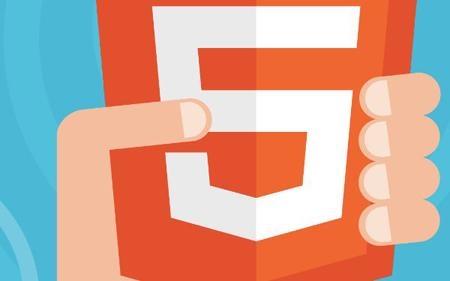

发布评论